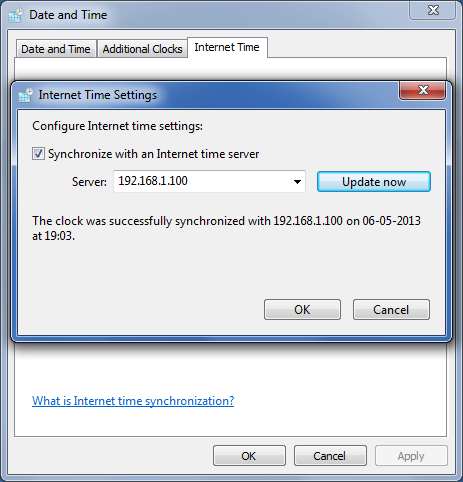Tabela de Conteúdos
![]()
P�gina desactualizada Esta p�gina contiene una versi�n anterior de esta gu�a que puede estar desactualizada. Para ver la versi�n m�s reciente, haga clic aqu�.
2.4.3 Servidor NTP
Objetivo
El protocolo NTP se usa para mantener en punto el reloj del sistema. Esto es posible gracias a su sincronización con otros servidores NTP vía internet.
Instalación
root@server:~# aptitude install ntp ntp-doc
Configuração
Verificar la configuración del Fuso horario y de la fecha y hora del sistema.
Verificación
El comando ntpq -p permite verificar cuáles son los servidores NTP a los que estamos conectados. Los *, + e - indican respectivamente conexiones exitosas, sincronizaciones en curso y servidores poco confiables. Esto puede demorar algunos minutos hasta que aparezca la lista y hasta 30 minutos para que ocurra la primera corrección.
root@server:~# ntpq -p
remote refid st t when poll reach delay offset jitter
==============================================================================
+host-188-174-23 192.53.103.103 2 u 104 128 377 91.688 -3.484 9.769
-ns.ferko.com.ua 31.28.161.68 2 u 120 128 377 161.261 -23.917 19.414
+81.92.212.92 194.117.9.136 3 u 102 128 377 25.463 -5.490 4.813
*ntp01.mindblank 192.36.144.22 2 u 32 128 377 83.752 5.242 9.010
El servidor NTP está listo para ser utilizado.
Utilización
Clientes Linux
Para poner en punto la hora y fecha de un sistema cliente, es suficiente con usar el comando ntpdate (ver Protocolo NTP), indicando la dirección del servidor:
root@laptop:~# ntpdate -u 192.168.1.100 6 May 19:00:55 ntpdate[4710]: adjust time server 192.168.1.100 offset -0.027193 sec
Clientes Windows
En los sistemas Windows, se puede configurar el reloj del sistema para sincronizarse con nuestro servidor NTP: